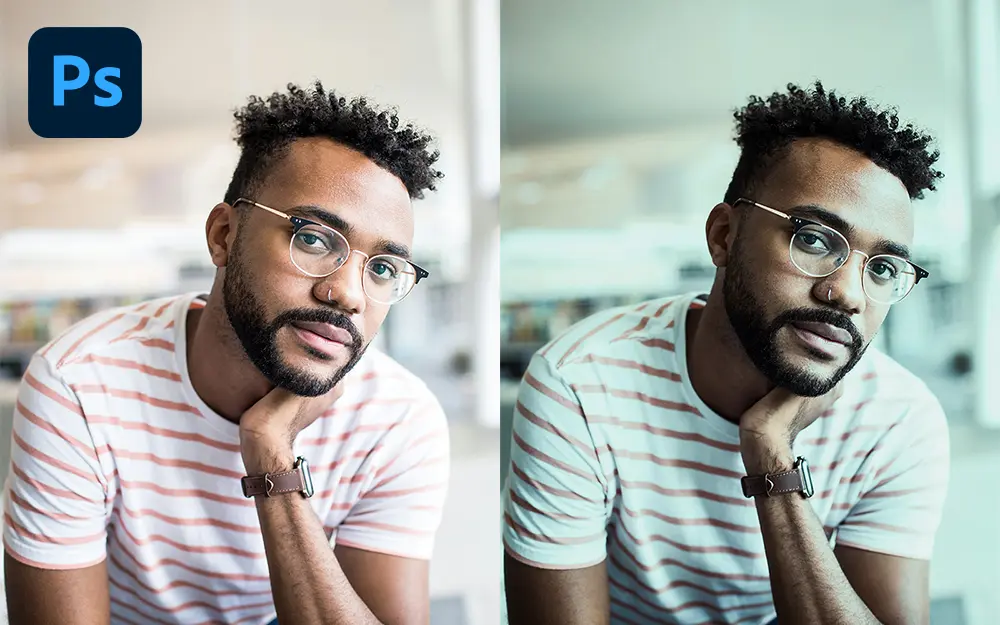「写真を映画のワンシーンのような雰囲気に加工したい」とお考えの方へ。
Photoshopの便利機能のひとつ「調整レイヤー」を利用した、ほんの3ステップで完了するお手軽チュートリアルをご紹介します。
後半では、作業工程を録画したアクションファイルを無料配布しています。この素材を使えば全く同じエフェクトを再生ボタン一発で表現でき、実際の作業時間はほんの数秒、時短にもオススメです。


1.「カラールックアップ」調整レイヤーを適用
レイヤーパネルの右下にある移動ツール  をクリックし、「カラールックアップ」を選択。
をクリックし、「カラールックアップ」を選択。
プロパティパネルより「3D LUT ファイル」から「HorrorBlue.3DL」を選びます。
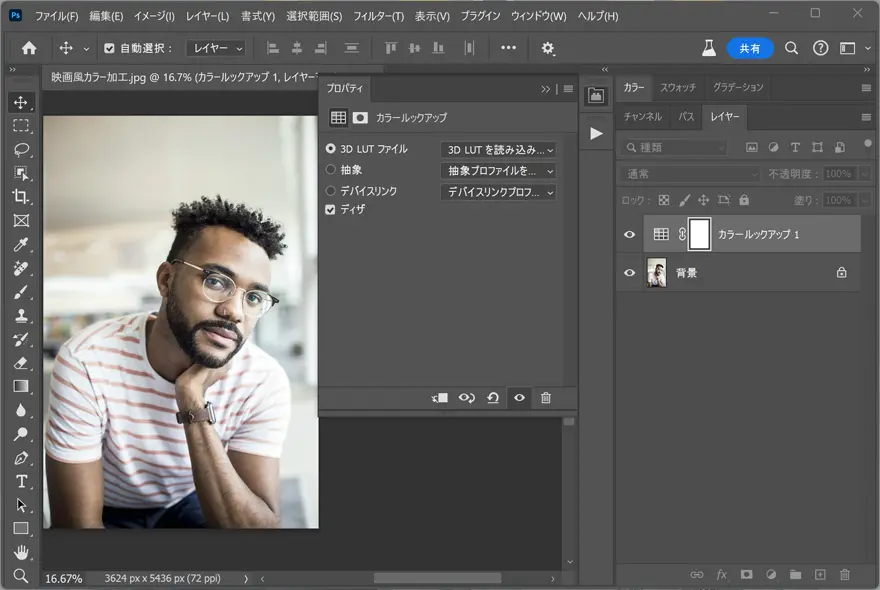
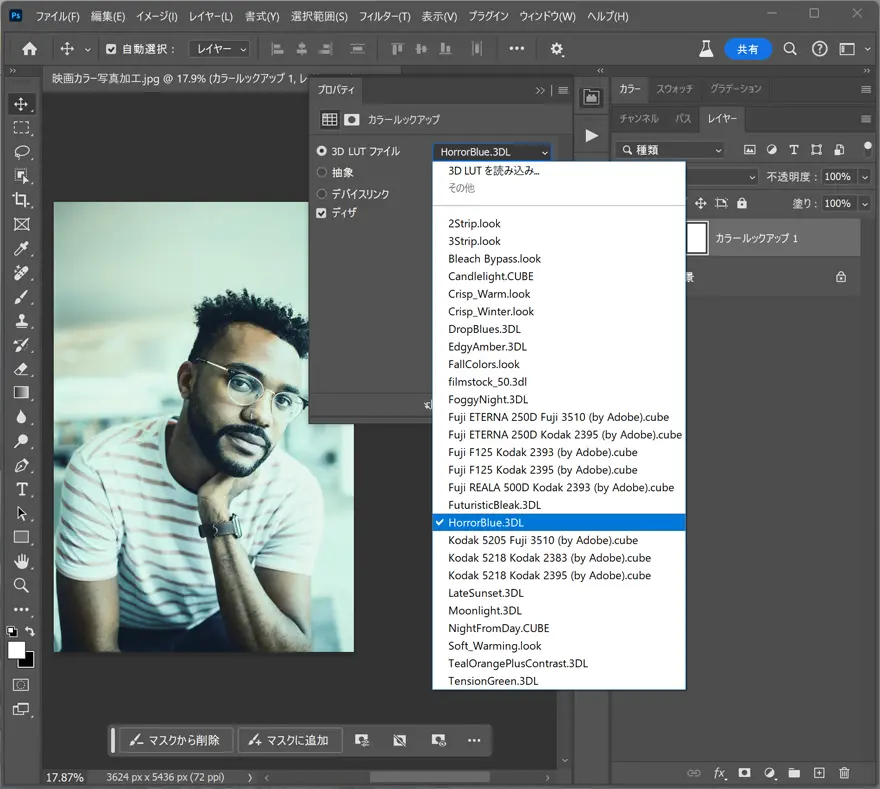
「カラールックアップ」レイヤーのレイヤーマスクを選択した状態で、メインメニューより「イメージ」>「画像操作」を選択します。
表示されたポップアップで「階調の反転」のチェックを外し、描画モードを「乗算」、不透明度「100%」としましょう。
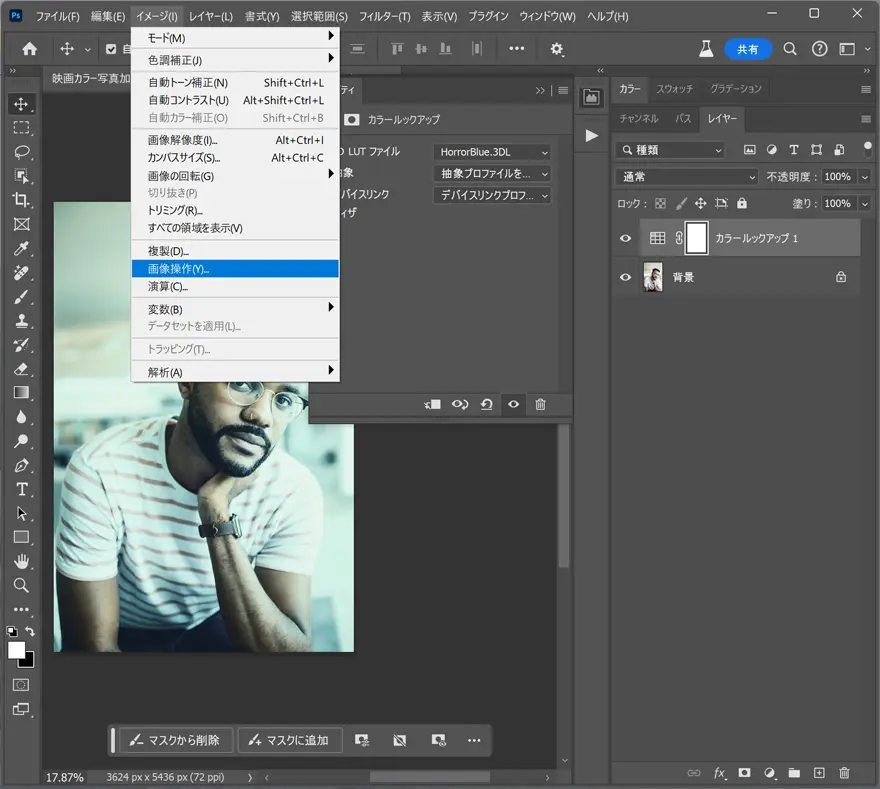
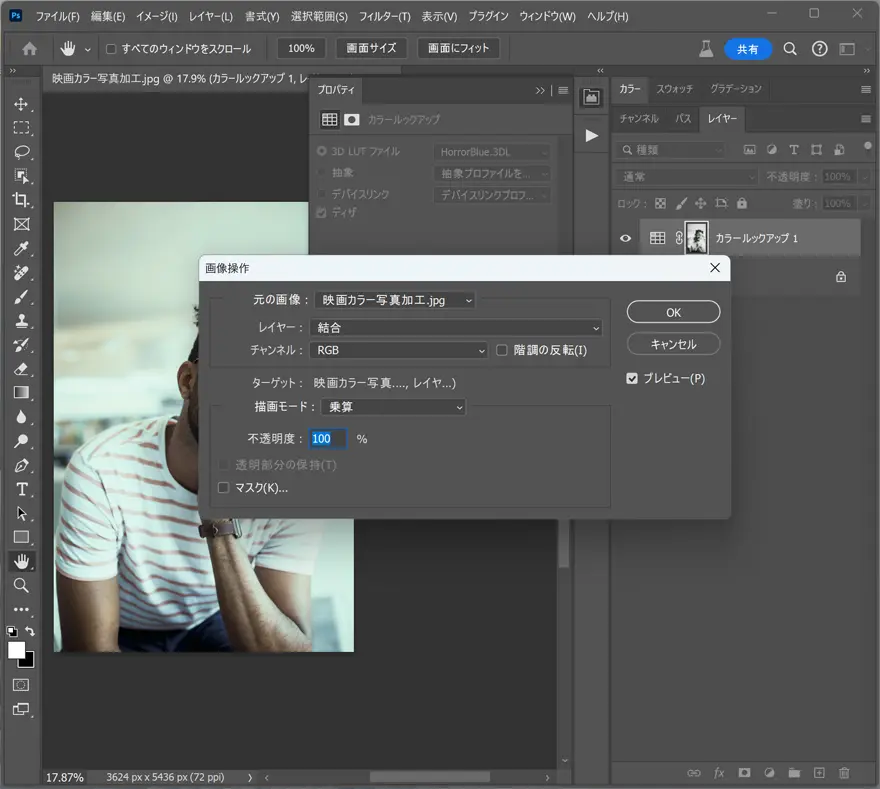
2.「グラデーションマップ」調整レイヤーを適用
再度レイヤーパネルの右下にある「新規調整レイヤー」  をクリックし、今度は「グラデーションマップ」を選択。
をクリックし、今度は「グラデーションマップ」を選択。
プロパティパネル上のグラデーションをクリックし、プリセット「基本」の「黒、白」グラデーションをクリック。
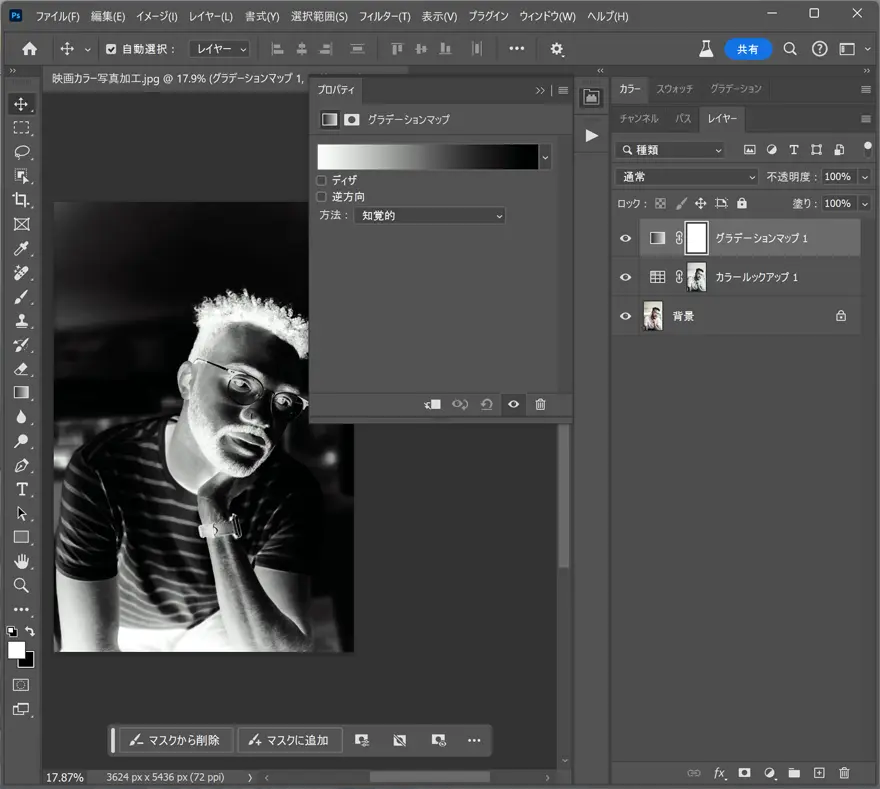
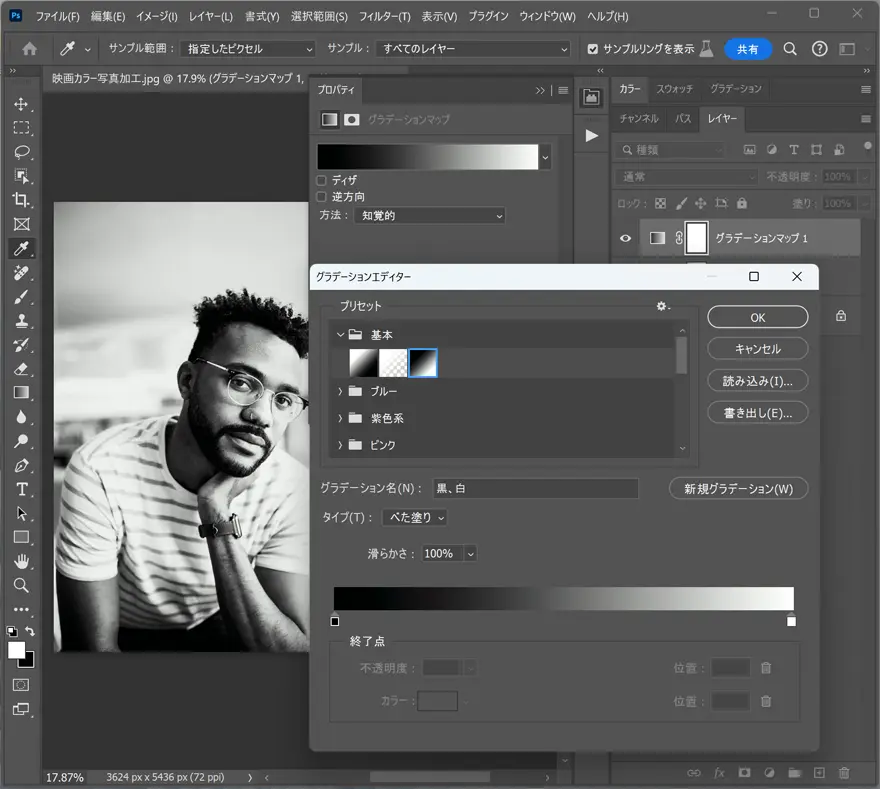
あとはグラデーションマップレイヤーの描画モードを「乗算」に変更。不透明度を「50%」ほどに下げれば完成です。
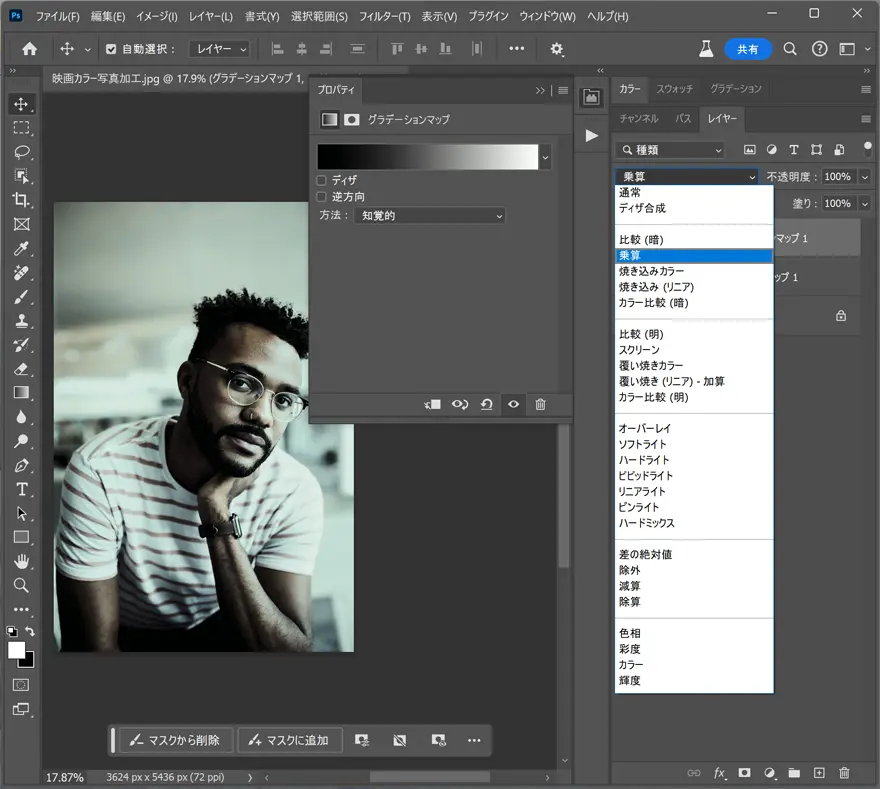
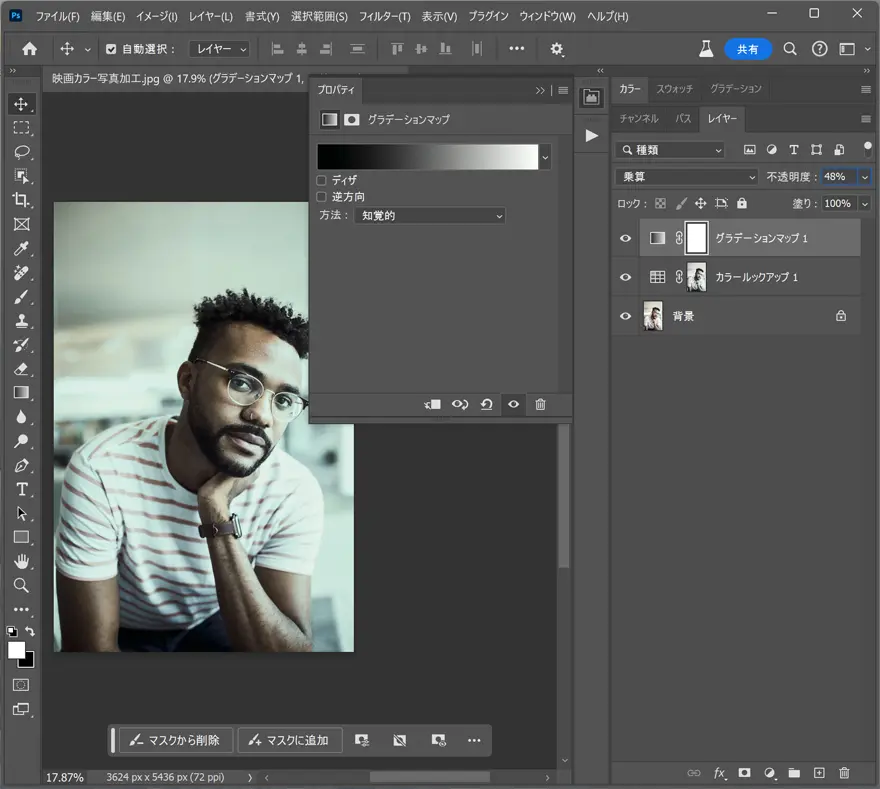
完成はこちら
完成がこちら。ほんの数クリックするだけで魅力的な見た目に仕上がることができます。


一連の作業工程を保存したアクションファイルを用意しました。無料ダウンロードできるので、ぜひ活用してみてはいかがでしょう。
再生ボタンをクリックするだけでエフェクトを適用でき、統一感のある色合いで表現できます。
アクションをインストールしたいときはフォルダを解凍後、フォトショップを開いた状態でアクションをダブルクリックするだけ。アクションパネルより確認できます。(非表示のときはメインメニューより「ウィンドウ」>「アクション」)
無料ダウンロードできるアクション素材も集めています、以下の記事も参考にすると良いでしょう。
■ ずるい写真加工!フォトショップ無料アクション素材100個まとめ【保存版】
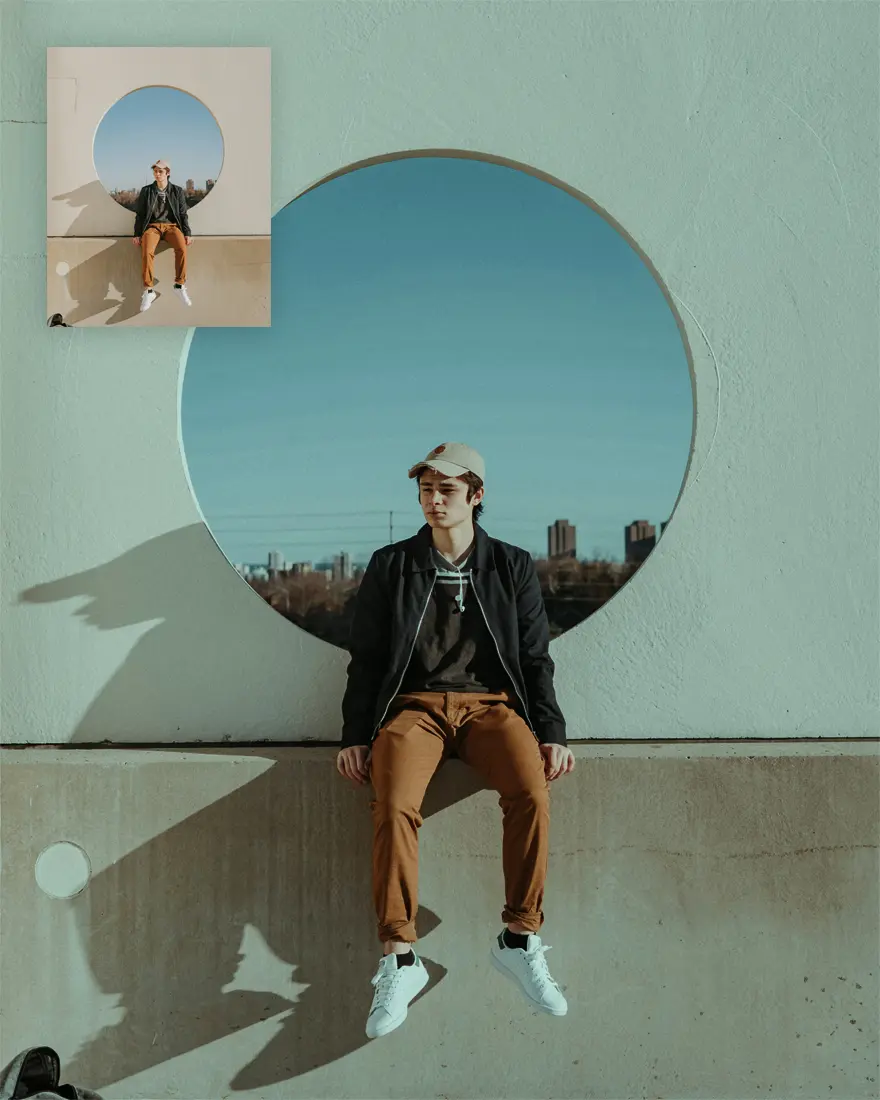
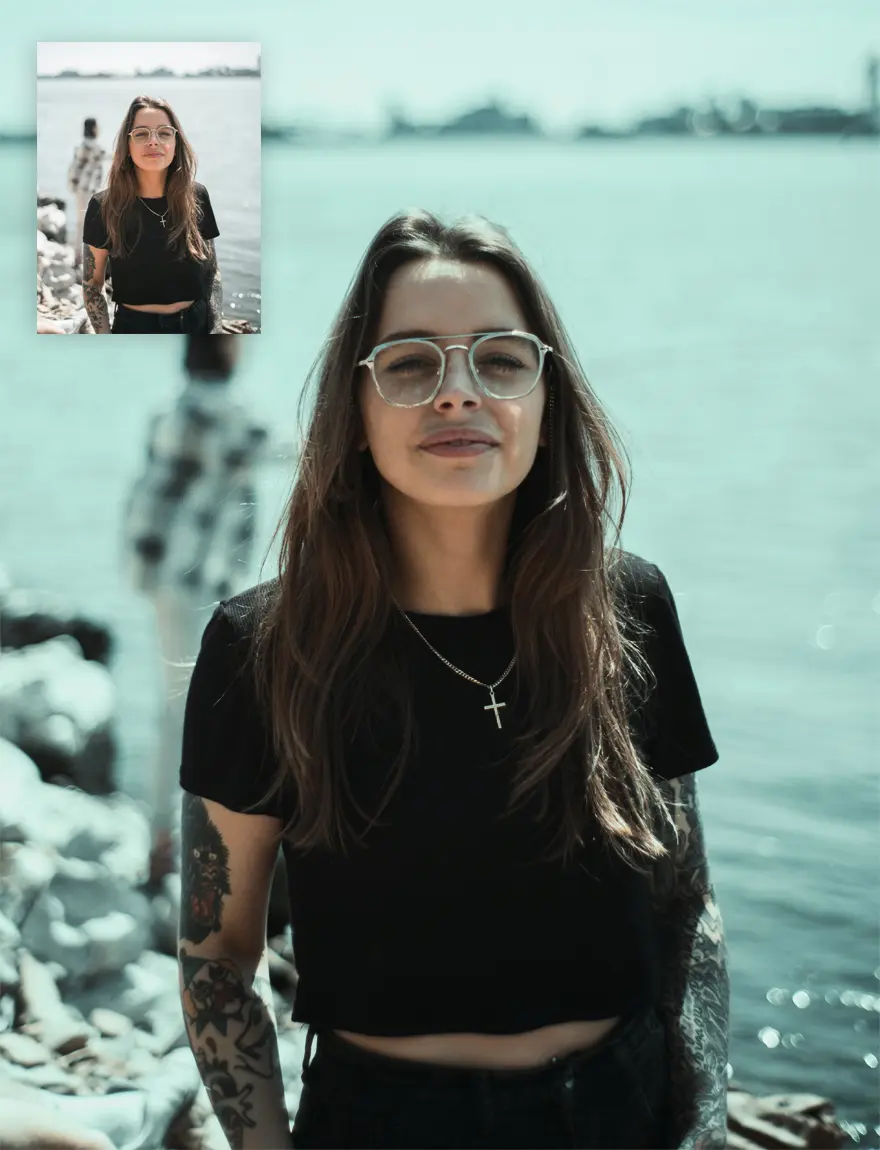
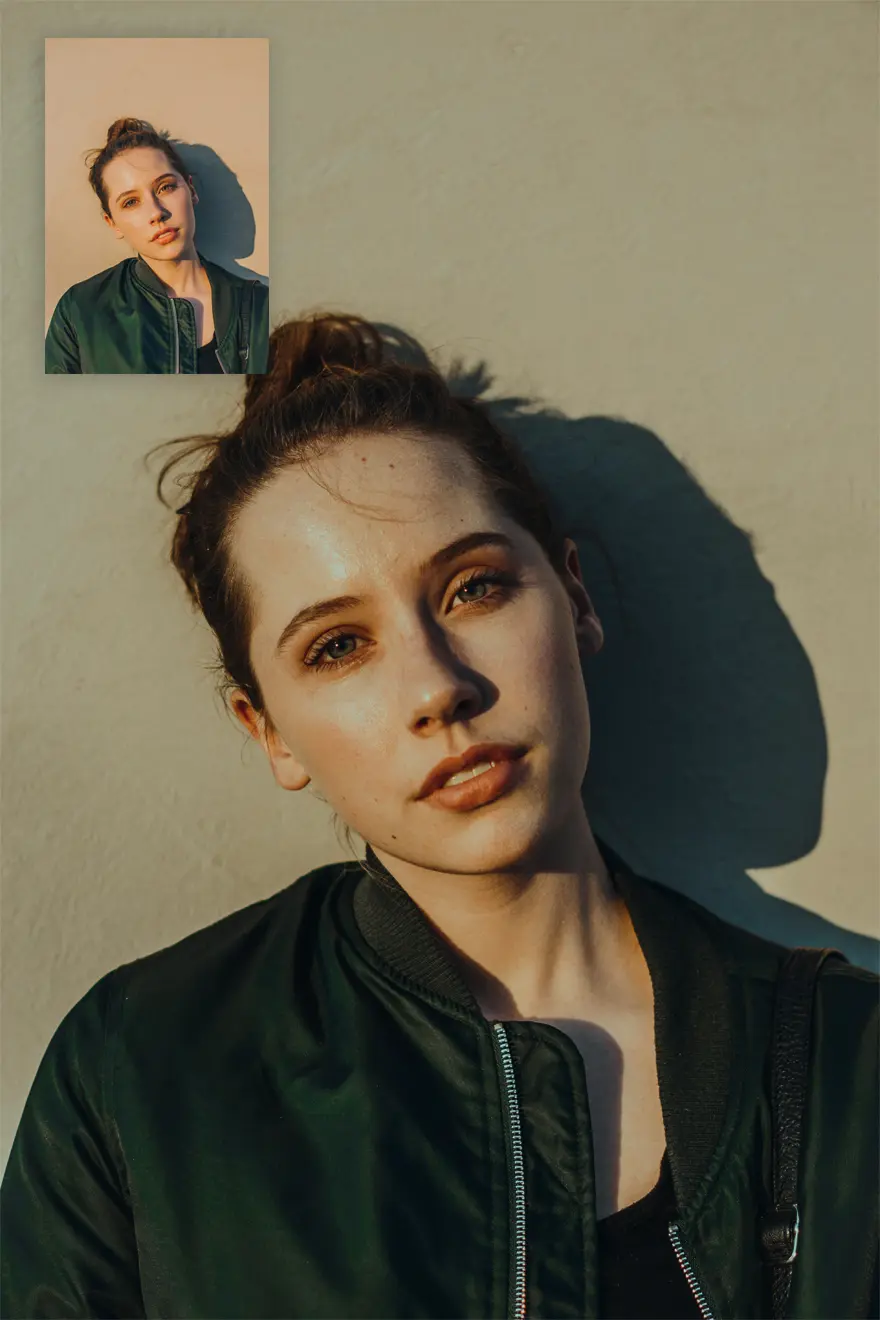
フォトショップを持っていない人は、まずは7日間の無料トライアルからはじめませんか。すべての機能を試すことができ、期間中にキャンセルすれば解約手数料は一切かかりません。

アドビだからストック素材サービスも ここまでクリエイティブ。
Adobe Stockは、アドビがクリエイターのためにつくったストックサービスです。写真やイラストなど高品質な素材が約3億点。無料素材も100万点。
検索、プレビュー、ライセンスの取得をPhotoshopから直接できるので効率の良さが抜群。
たくさんのAdobe Creative Cloudユーザーに選ばれているのには理由があります。
最初のひと月は素材が10点まで無料なので、気軽に始めてみませんか。